Como configurar filtro de vendas?
O filtro de vendas do MyEduzz existe para que você consiga realizar as consultas de suas vendas com a maior precisão possível! E ai, vamos conhecer um pouco mais sobre essa ferramenta?
Para acessar, clique na aba superior "Vendas" > "Minhas Vendas". O relatório estará disponibilizado na parte superior do relatório de vendas.
FILTRO BÁSICO
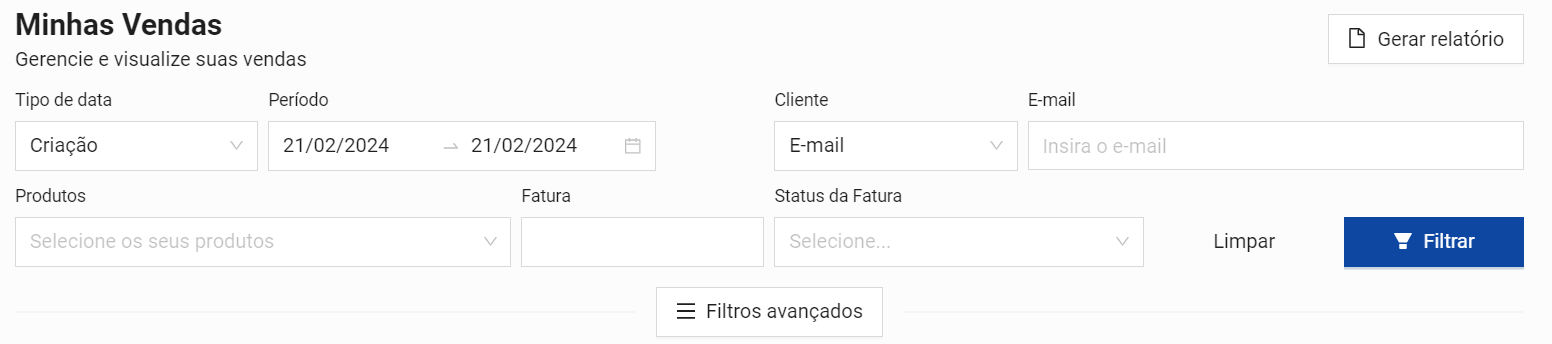
Pelo Filtro Básico, você pode configurar os principais filtros:
Tipo de data
Opções:
- Criação: Retorna as faturas com referência na data de criação da fatura.
- Clique: Retorna as faturas com referência no primeiro clique de compra.
- Crédito: Retorna as faturas com referência na data de liberação do crédito.
- Pagamento: Retorna as faturas com referência na data de confirmação do pagamento.
- Vencimento: Retorna as faturas com referência na data de vencimento da fatura.
Período
Serão retornadas somente as faturas dentro do período selecionado
Obs.: O resultado varia de acordo com o TIPO DE DATA selecionado. Ex.: Caso seja selecionado o tipo de data Criação, serão retornadas as faturas que foram CRIADAS no período configurado. Caso seja selecionado o tipo de data Pagamento, serão retornadas as faturas que constaram como PAGAS no período configurado.
Cliente
Opções:
- CPF / CNPJ: Busca determinado cliente pelo CPF / CNPJ;
- Email: Busca determinado cliente pelo email;
- Nome: Busca determinado cliente pelo nome.
Obs.: Este campo não leva em consideração o PERÍODO selecionado. Caso a fatura do cliente inserido seja fora do período configurado, será retornado a fatura da mesma forma.
Produtos
Busca as faturas somente de um ou mais produtos / variações que desejar.
Fatura
Busca determinada fatura pelo código da fatura.
Obs.: Este campo não leva em consideração o PERÍODO selecionado. Caso a fatura inserida seja fora do período configurado, será retornado a fatura da mesma forma.
Status da fatura
Busca as faturas com base no seu status.
Opções:
- Aberta
- Aguardando pagamento
- Aguardando reembolso
- Cancelada
- Duplicada
- Em recuperação
- Expirada
- Paga
- Reembolsado
- Reembolso parcial
FILTRO AVANÇADO
Clicando em FILTROS AVANÇADOS, você tem a possibilidade de configurar alguns filtros adicionais.
Pelo FILTRO AVANÇADO, você pode também configurar todos os filtros do FILTRO BÁSICO com alguns adicionais como:
Período - Avançado

O período pode ser automaticamente configurado ao clicas nas opções Hoje, Últimos 7 Dias, Últimos 15 Dias ou Últimos 30 dias.
Vendas - Avançado
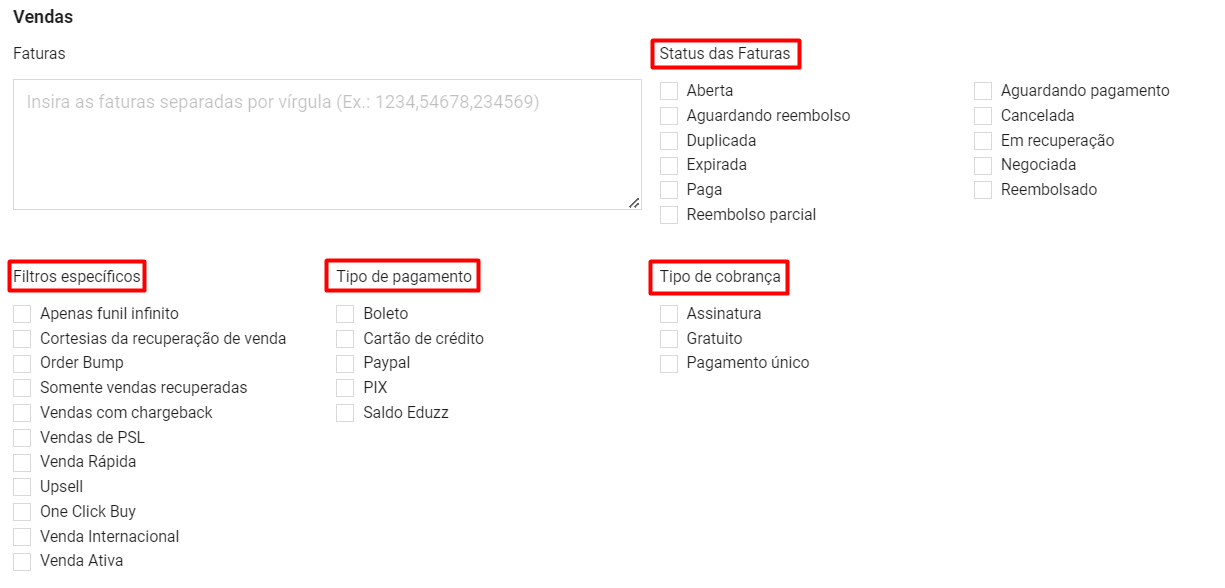
Além da possibilidade de inserir uma determinada fatura e / ou configurar determinado status de fatura, como é feito no FILTRO BÁSICO, pelo FILTRO AVANÇADO existem alguns adicionais como:
- Faturas: Insira mais que uma fatura para busca. As faturas devem estar separadas por uma vírgula. Ex.: 12345, 678910, 891011
- Filtros específicos: Selecione filtros específicos como retornar apenas vendas de Funil Infinito ou então, vendas que foram recuperados mas não foram cobradas.
- Tipo de pagamento: Busque as faturas com determinado tipo de pagamento (Boleto, Cartão de crédito ou pix).
- Tipo de cobrança: Busque as faturas com determinado tipo de cobrança (Assinatura, Gratuito ou Pagamento único)
Afiliado

Busca as faturas que foram vendidas por determinado afiliado. É possível escolher um ou mais afiliados.
Outros - Avançado
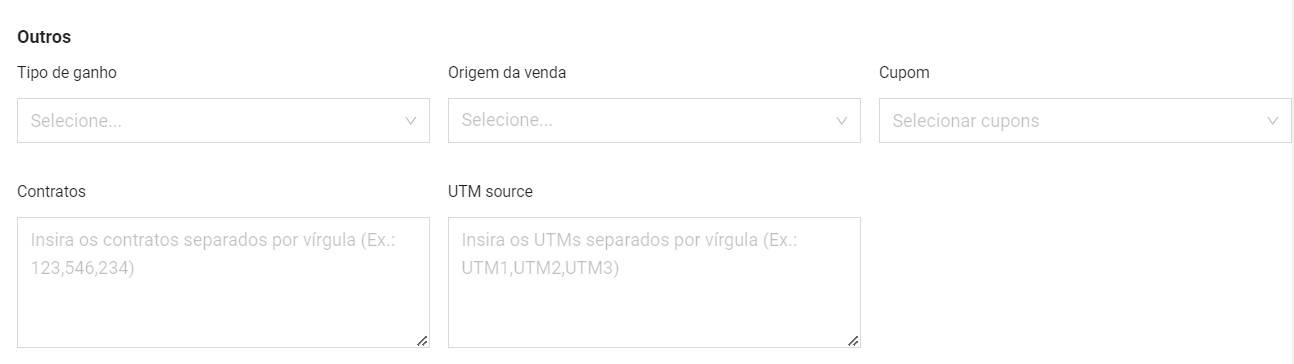
É possível realizar outros tipos de filtros como:
- Tipo de ganho: Busca faturas que você teve ganho como produtor, como co-produtor ou como afiliado.
- Origem da venda: Busca as faturas que vieram de uma venda por afiliado ou de uma venda pelo produtor.
- Cupom: Busca faturas com referência em um cupom de desconto que foi aplicado.
- Contratos: Insira mais que um contrato para busca. Os contratos devem estar separados por uma vírgula. Ex.: 12345, 678910, 891011.
- UTM source: Busca faturas com referência em determinada UTM. É possível inserir mais de uma UTM.
RESULTADO - NÚMEROS E GRÁFICOS

Como resultado de sua pesquisa pelo filtro (avançado ou básico) será exibido no canto esquerdo o número total de faturas retornadas, ao centro o ganho líquido total (considerando somente as faturas pagas e os seus ganhos) e ao lado direito o botão de exportar o relatório (simples ou detalhado) para uma planilha externa.
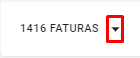
Ao clicar sobre a setinha para baixo, ao lado da quantidade da faturas, será retornado um gráfico detalhado sobre os resultados obtidos da pesquisa:

Neste gráfico, é possível visualizar o valor e quantidade para cada status de fatura.
É retornado o valor da fatura considerando somente o valor da venda que ocorreu, desconsiderando as taxas da Eduzz e comissões para afiliados e co-produtores.
RESULTADO - LISTAGEM DE FATURAS
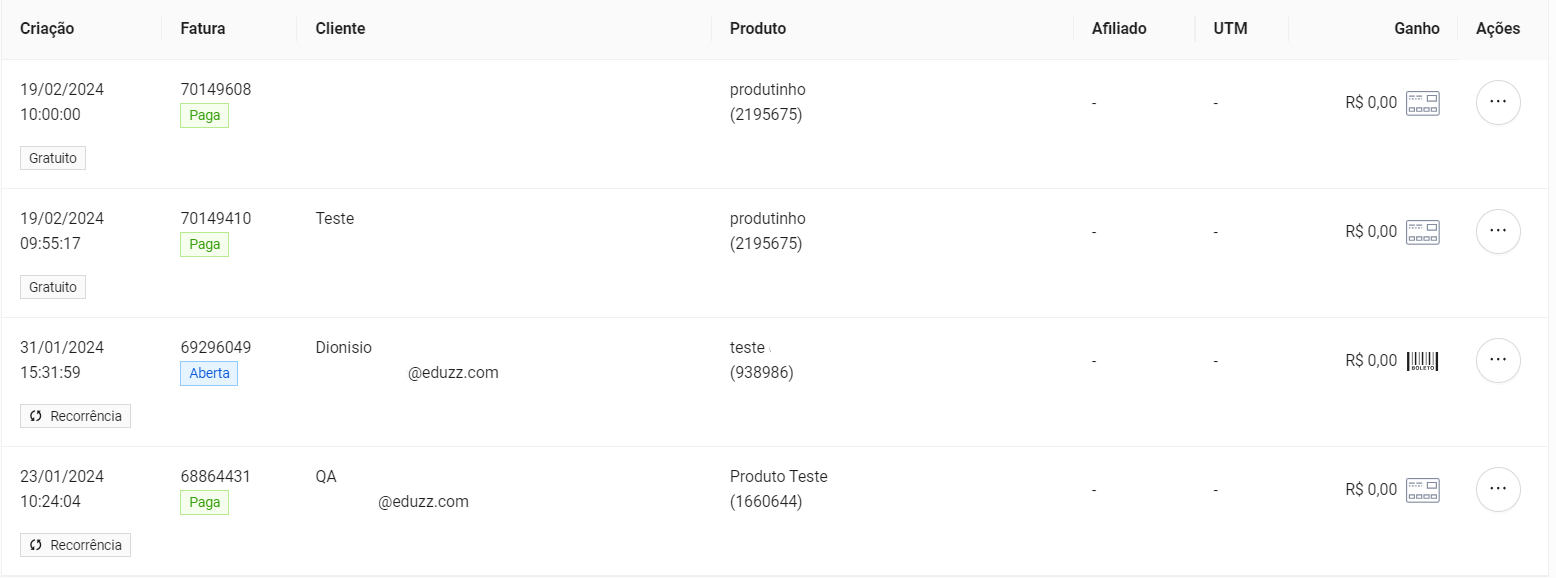
As faturas listadas tem o status definido pelas cores, ao passar o ponteiro do mouse sobre a cor é possível visualizar sobre qual status refere-se determinada cor.
Além disto, consta na listagem da fatura o número da fatura, nome e e-mail do cliente, nome do produto, nome do afiliado, UTM e o ganho da fatura.
Ficamos muito felizes em te ajudar!😃
Ainda precisa de ajuda? Estamos prontos para te atender! 🙂
Caso ainda haja dúvidas, envie uma solicitação à nossa equipe de suporte por meio do link do formulário.
Neste link, serão solicitadas algumas informações para validar sua identidade. É por meio dele que você poderá relatar seu problema, permitindo que sua dúvida seja encaminhada à equipe de atendimento e garantindo que sua solicitação seja devidamente atendida. 😉